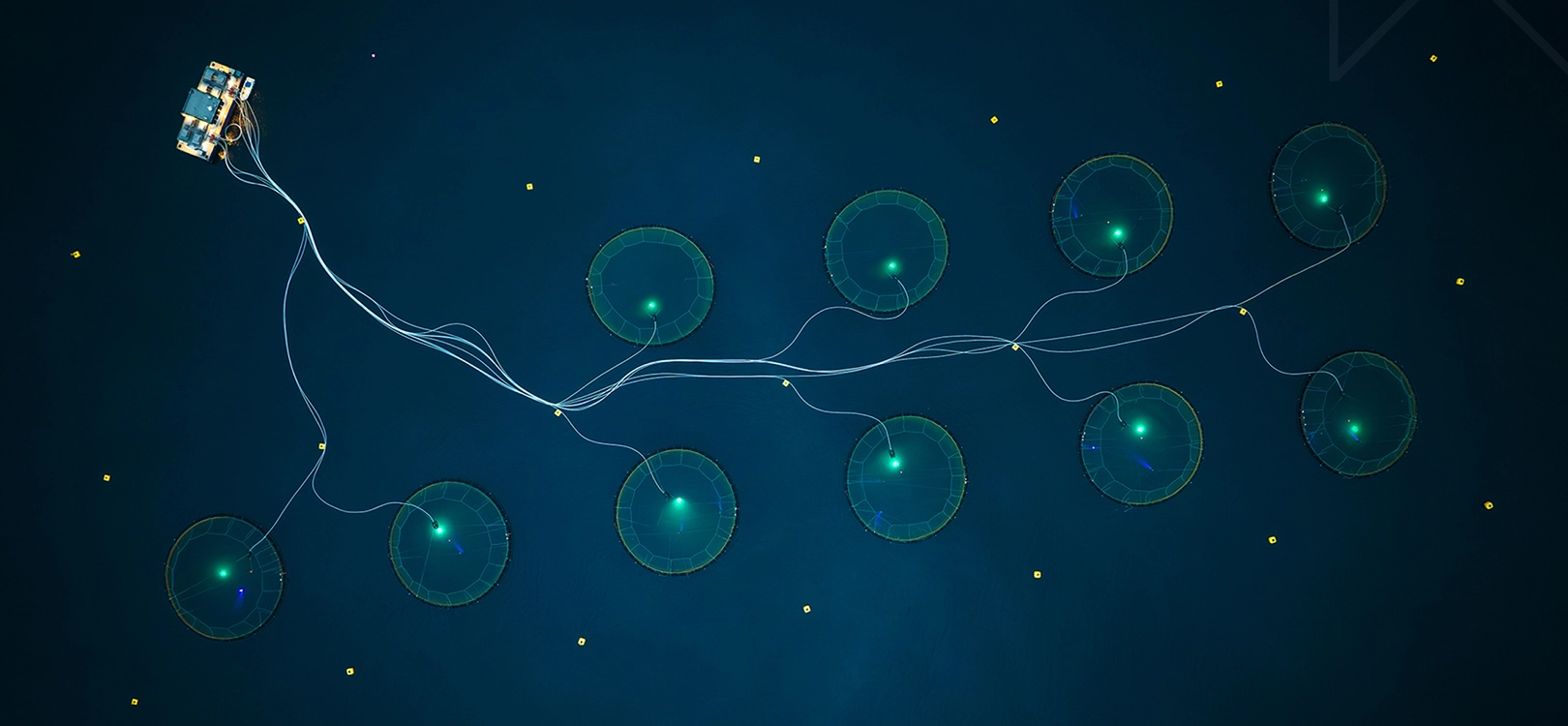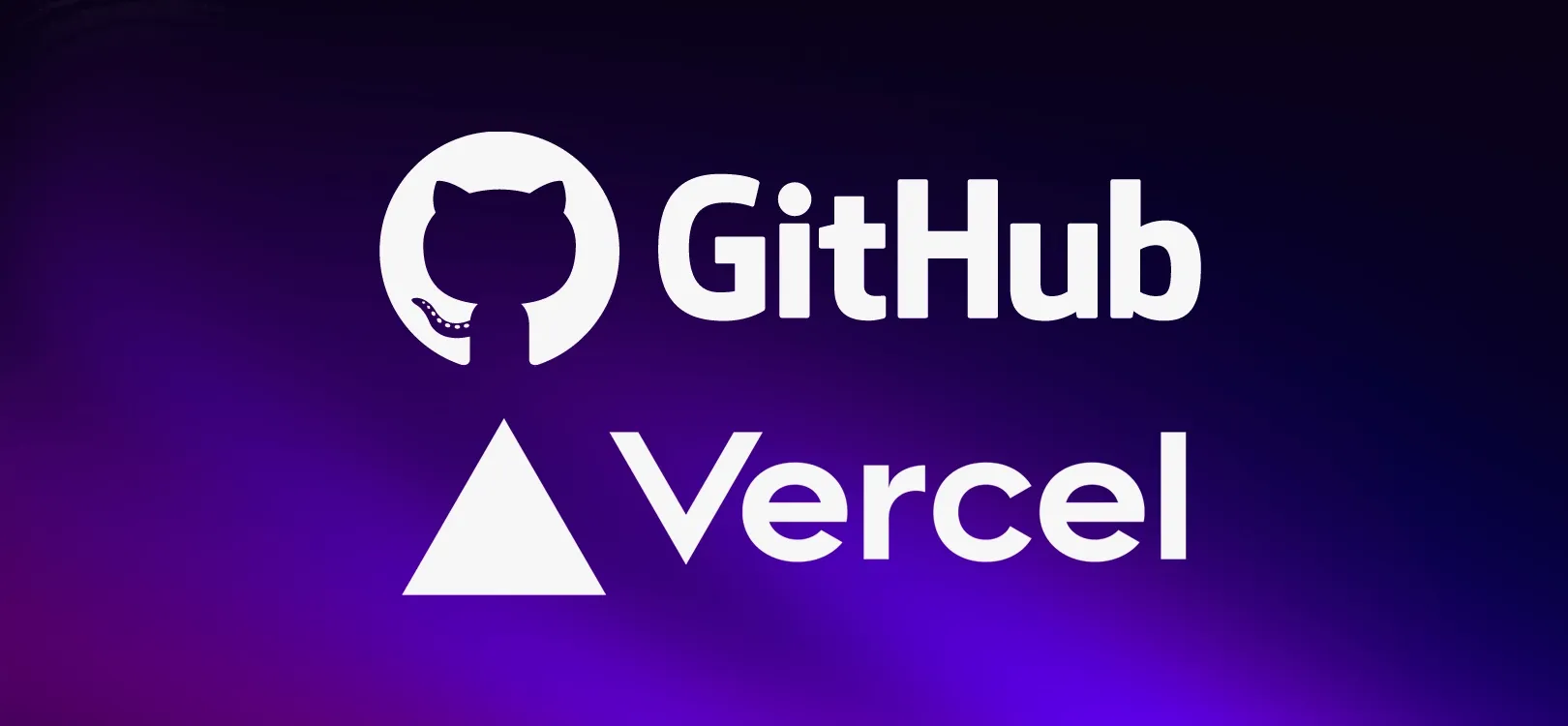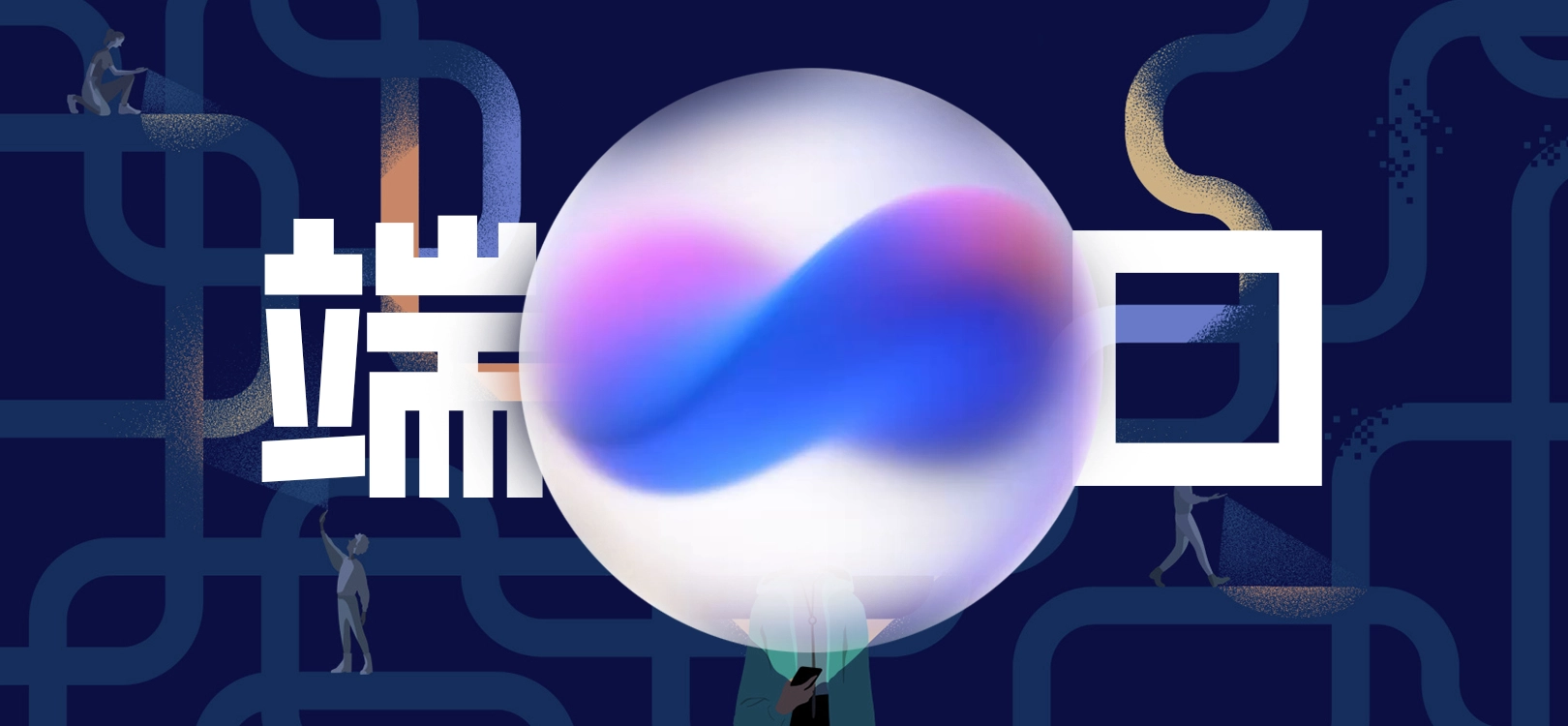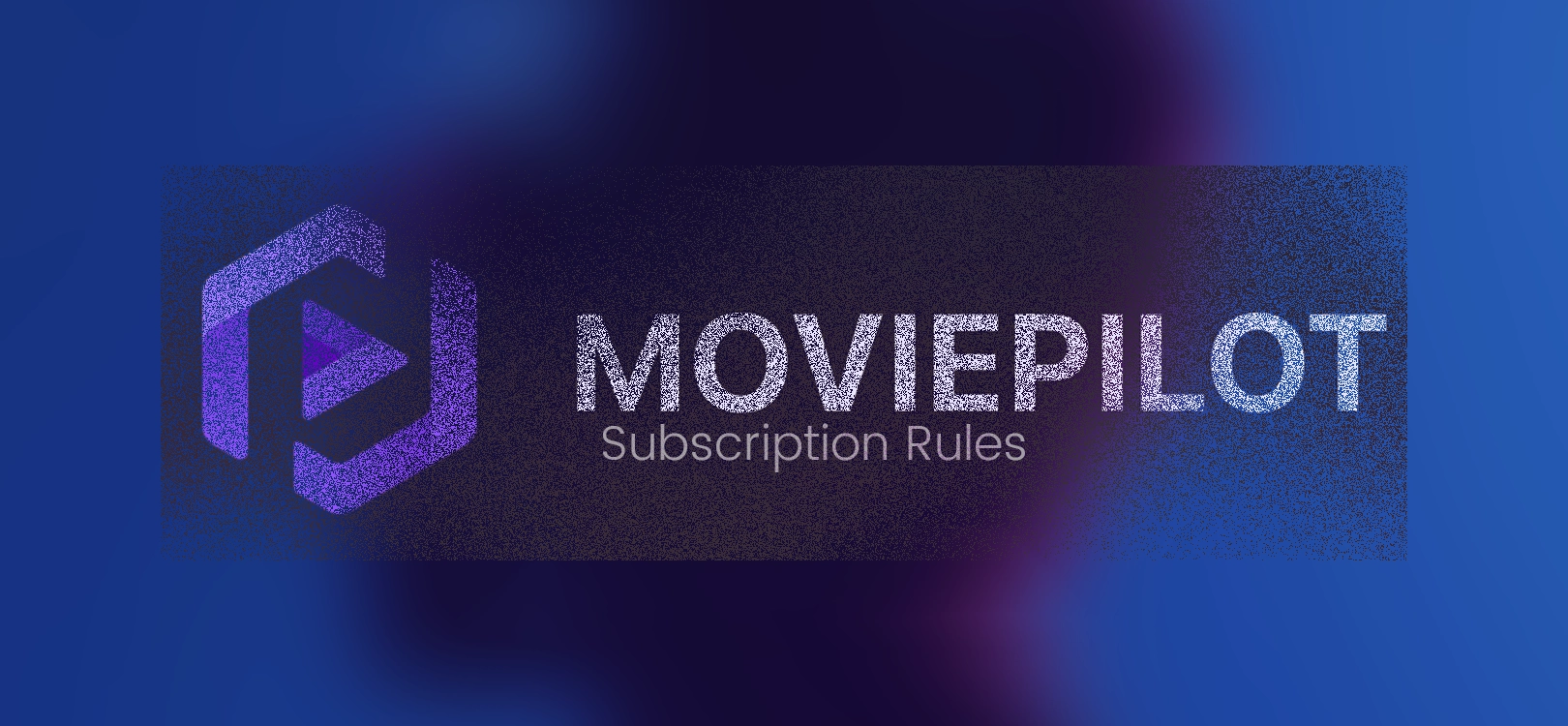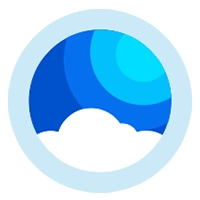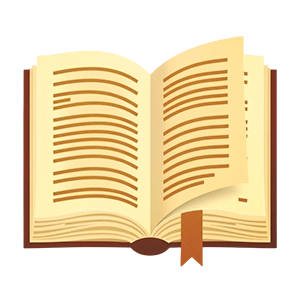修复Github与Vercel数据不同步
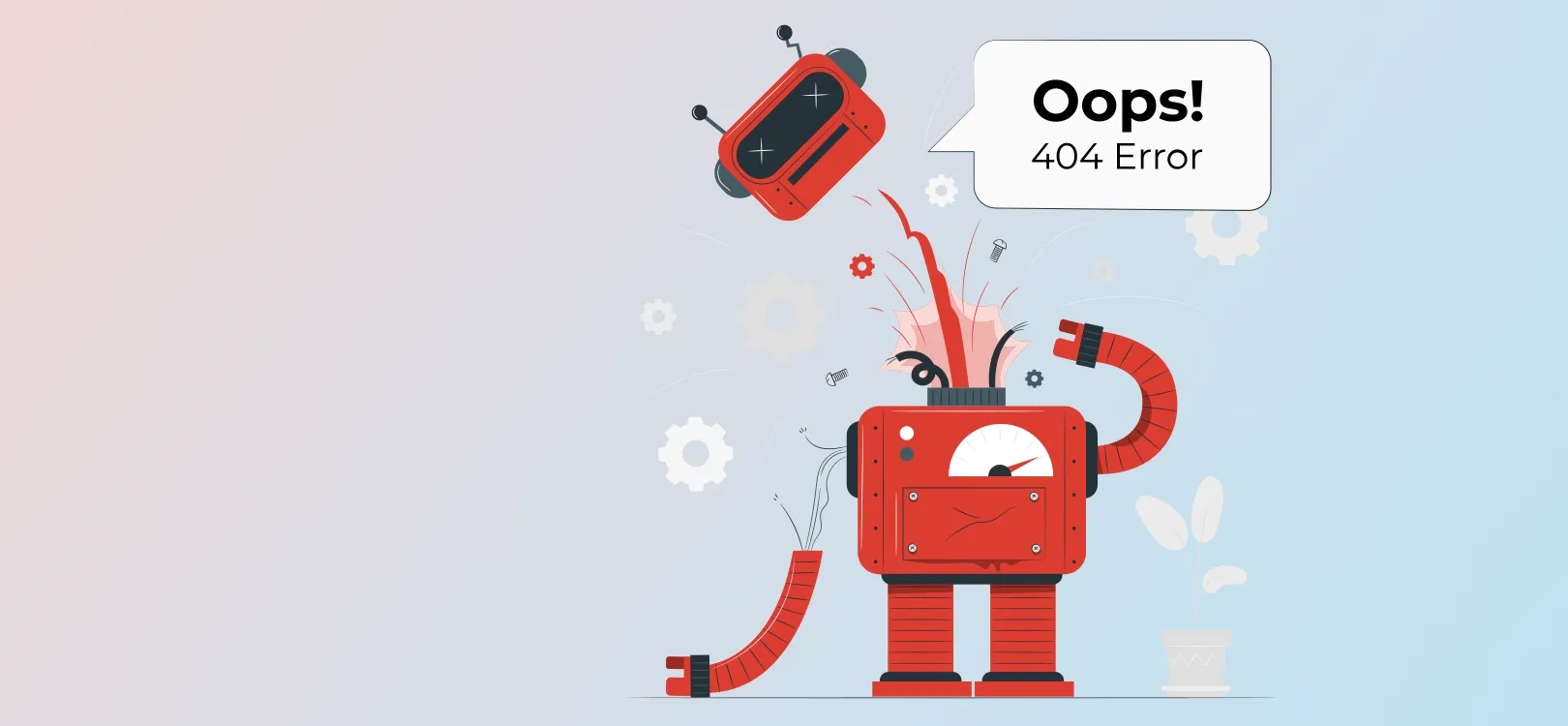
修复Github与Vercel数据不同步
Tmerowr问题描述
Hexo部署到GitHub并托管到vercel以后,上传到仓库的文章不能及时更新。
解决方法(主要来自于ai的帮助)
你的 Hexo 网站已经成功部署到 GitHub Pages。如果网站没有正确更新,可能是缓存问题或 GitHub Pages 的更新延迟。你可以尝试清除浏览器缓存后再次访问,或者等待几分钟后刷新页面。
那为什么vercel没有同步更新数据呢?
根据你的问题和搜索结果,Vercel 没有同步更新数据可能有以下几种原因及解决方法:
- Vercel 项目未正确关联 GitHub 仓库
如果 Vercel 项目没有正确关联到 GitHub 仓库,或者关联的仓库信息有误,可能会导致无法自动同步更新。
解决方法:
登录到 Vercel 控制台,进入项目设置。
检查项目的 Git 部分是否正确关联到你的 GitHub 仓库。
如果关联错误,点击“Reconnect”重新连接 GitHub 仓库[^1^]。
- GitHub 仓库的上游同步未启用
如果 GitHub 仓库的上游同步未启用,即使你在本地更新了代码,Vercel 也无法获取到最新的代码。
解决方法:
在 GitHub 上,进入你的 Fork 仓库。
点击“Sync fork”按钮,手动同步上游仓库的最新代码[^3^]。
如果自动同步失败,可以手动点击“Update branch”按钮[^4^]。
- Vercel 的自动部署触发条件未满足
Vercel 的自动部署通常依赖于 GitHub 的 Webhook 通知。如果 Webhook 没有正确配置,或者没有触发,Vercel 将不会自动部署。
解决方法:
确保 GitHub 仓库的 Webhook 已正确设置,指向 Vercel 的 Webhook URL。
在 Vercel 项目设置中,检查“Build & Development Settings”中的“Triggers”部分,确保自动部署已启用[^3^]。
- Vercel 部署过程中出现错误
即使代码已经推送到 GitHub,但如果 Vercel 在部署过程中遇到错误,也可能导致更新失败。
解决方法:
查看 Vercel 的部署日志,了解具体的错误信息[^2^]。
根据错误信息修复问题,例如缺少环境变量、依赖冲突等。
修复后,手动重新部署项目[^2^]。
- Vercel 缓存问题
Vercel 的缓存机制可能会导致更新后的代码没有立即生效。
解决方法:
在 Vercel 控制台中,找到项目的“Settings”部分。
清除缓存,然后重新部署[^3^]。
- GitHub Actions 的 Upstream Sync Action 未正确运行
如果你使用了 GitHub Actions 来同步上游代码,但 Action 未正确运行,也会导致更新失败。
解决方法:
在 GitHub 仓库的 Actions 页面,检查“Upstream Sync Action”是否成功运行[^4^]。
如果失败,手动重新运行该 Action[^4^]。
7. 重新部署项目
如果上述方法都无法解决问题,可以尝试重新部署项目:
解决方法:
在 Vercel 控制台中,找到项目的“Deployments”部分。
点击“Redeploy”按钮,手动重新部署最新的代码[^3^]。
总结
Vercel 未同步更新数据可能是由于项目未正确关联 GitHub 仓库、上游同步未启用、自动部署触发条件未满足、部署过程中出现错误、缓存问题或 GitHub Actions 未正确运行等原因导致的。你可以按照上述方法逐一排查并解决问题。如果问题仍然存在,建议查看 Vercel 的官方文档或联系 Vercel 的技术支持获取帮助。
以上是ai给出的问题分析,
根据我的实际情况,我发现很可能是webhook的问题,因为这里的配置是空的。
现在仓库的webhook是空的,我该如何设置?
要将 GitHub 仓库的 Webhook 配置为与 Vercel 同步更新,你需要在 GitHub 仓库中添加一个 Webhook,使其在代码推送时通知 Vercel 触发部署。以下是详细的步骤:
步骤 1:获取 Vercel 的 Webhook URL
登录到 Vercel 控制台。
选择你的项目。
在项目设置中,找到 “Git” 或 “Webhooks” 部分。
点击 “Add Webhook” 或 “Create Hook” 按钮。
填写以下信息:
Hook Name:自定义名称,例如 github-sync。
Branch:选择你希望触发部署的分支,例如 main。
点击 “Create Hook” 按钮。
创建完成后,Vercel 会生成一个 Webhook URL,复制这个 URL。
步骤 2:在 GitHub 仓库中添加 Webhook
登录到 GitHub,进入你的仓库。
点击仓库页面右上角的 “Settings”(设置)。
在左侧菜单中,点击 “Webhooks”。
点击 “Add webhook” 按钮。
在弹出的表单中填写以下信息:
Payload URL:粘贴你在 Vercel 中复制的 Webhook URL。
Content type:选择 application/json。
Secret:(可选)如果你在 Vercel 中设置了 Webhook 的密钥,这里需要填入相同的密钥。
Which events would you like to trigger this webhook?:选择 “Just the push event” 或 “Let me select individual events”,并确保勾选了 “Push events”。
Active:确保此选项被勾选。
点击 “Add webhook” 按钮。
步骤 3:验证 Webhook 是否生效
在 GitHub 的 Webhook 设置页面,你会看到刚刚添加的 Webhook。
GitHub 会自动发送一个 ping 事件到 Webhook URL,以验证连接是否成功。
如果 Webhook 配置正确,Vercel 应该会收到这个 ping 事件,并在控制台中显示相关信息。
你也可以在 Vercel 的 Webhook 设置页面查看 Webhook 的状态和日志。
通过以上设置恢复同步啦